На мероприятии без упаковки, состоявшемся в феврале 2020 года, Samsung добавила три новых флагманских смартфона в свою серию Galaxy S, Galaxy S20, S20 + и S20 Ultra в качестве преемника серии Galaxy S10. Эти смартфоны были выпущены с множеством премиальных функций и предустановленным Android 10 на базе One UI 2.1 .
Samsung выпускает обновления для своих устройств Galaxy S20 по- разному в разных регионах, и может потребоваться некоторое время, чтобы доставить их на ваш смартфон через OTA. Однако вы также можете установить эти обновления вручную на свои смартфоны S20, прежде чем они появятся в вашем регионе, с помощью инструмента установки прошивки Samsung, Odin.
Если вы хотите вручную установить обновление программного обеспечения на свои устройства Galaxy S20 с помощью Odin, выполните следующие действия:
1. Требования:
- ПК с Windows
- Устройство Galaxy S20
- USB-кабель для подключения устройства к ПК
- Последняя версия Odin Software
- Прошивка для вашего устройства
Вот краткий обзор шагов, которые потребуются для ручной загрузки обновления программного обеспечения на устройства Samsung Galaxy S20:
- Загрузка пакета обновления для вашего устройства Galaxy S20
- Скачать Odin
- Понимание Одина
- Настройка вашего устройства
- Убедитесь в этом перед тем, как начать процесс установки
- Извлечь прошивку
- Установка прошивки на устройство с помощью Odin
2. Загрузка пакета обновления для вашего устройства Galaxy S20.
Вам нужно будет загрузить прошивку, чтобы установить ее на свое устройство. Чтобы правильно загрузить пакет обновлений, ознакомьтесь с нашим полным руководством по загрузке прошивки для телефонов Samsung здесь .
3. Скачивание Odin
Вы можете скачать последнюю версию программного обеспечения Odin на официальном сайте
4. Понимание интерфейса Odin Software:
После установки Odin откройте программное обеспечение, и вы найдете четыре разных раздела и кнопки для соответствующего раздела, куда вы можете загрузить извлеченный файл прошивки. Эти:
- BL : загрузчик
- AP : раздел Android
- CP : модем / радио
- CSC : кастомизация потребительского программного обеспечения
- ДАННЫЕ ПОЛЬЗОВАТЕЛЯ
Внизу есть три кнопки — Пуск и Сброс рядом с Выходом.
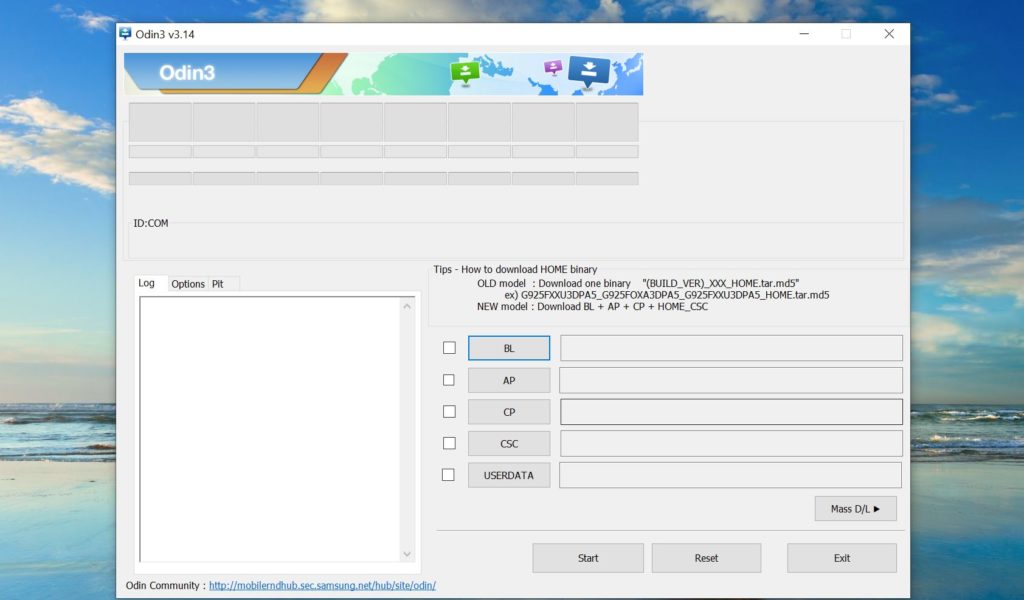
На мероприятии без упаковки, состоявшемся в феврале 2020 года, Samsung добавила три новых флагманских смартфона в свою серию Galaxy S, Galaxy S20, S20 + и S20 Ultra в качестве преемника серии Galaxy S10. Эти смартфоны были выпущены с множеством премиальных функций и предустановленным Android 10 на базе One UI 2.1 .
Samsung выпускает обновления для своих устройств Galaxy S20 по- разному в разных регионах, и может потребоваться некоторое время, чтобы доставить их на ваш смартфон через OTA. Однако вы также можете установить эти обновления вручную на свои смартфоны S20, прежде чем они появятся в вашем регионе, с помощью инструмента установки прошивки Samsung, Odin.
Если вы хотите вручную установить обновление программного обеспечения на свои устройства Galaxy S20 с помощью Odin, выполните следующие действия:
1. Требования:
- ПК с Windows
- Устройство Galaxy S20
- USB-кабель для подключения устройства к ПК
- Последняя версия Odin Software
- Прошивка для вашего устройства
Вот краткий обзор шагов, которые потребуются для ручной загрузки обновления программного обеспечения на устройства Samsung Galaxy S20:
- Загрузка пакета обновления для вашего устройства Galaxy S20
- Скачать Odin
- Понимание Одина
- Настройка вашего устройства
- Убедитесь в этом перед тем, как начать процесс установки
- Извлечь прошивку
- Установка прошивки на устройство с помощью Odin
2. Загрузка пакета обновления для вашего устройства Galaxy S20.
Вам нужно будет загрузить прошивку, чтобы установить ее на свое устройство. Чтобы правильно загрузить пакет обновлений, ознакомьтесь с нашим полным руководством по загрузке прошивки для телефонов Samsung здесь .
3. Скачивание Odin
Вы можете скачать последнюю версию программного обеспечения Odin на официальном сайте. читайте ниже
4. Понимание интерфейса Odin Software:
После установки Odin откройте программное обеспечение, и вы найдете четыре разных раздела и кнопки для соответствующего раздела, куда вы можете загрузить извлеченный файл прошивки. Эти:
- BL : загрузчик
- AP : раздел Android
- CP : модем / радио
- CSC : кастомизация потребительского программного обеспечения
- ДАННЫЕ ПОЛЬЗОВАТЕЛЯ
Внизу есть три кнопки — Пуск и Сброс рядом с Выходом.
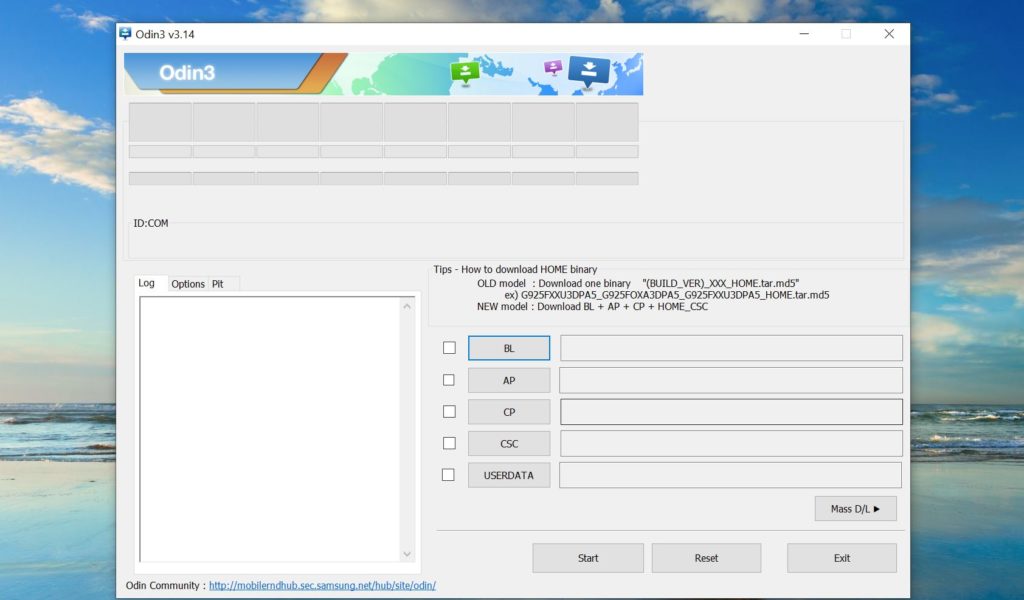
5. Перед тем, как начать процесс, убедитесь в следующем:
- Сделайте резервную копию важных данных перед установкой
- Используйте USB-кабель, который идет в комплекте со смартфоном.
- Держите аккумулятор достаточно заряженным
- Не отключайте телефон во время установки
6. Распаковываем прошивку:
Распакуйте прошивку и получите 5 файлов, включая следующие:
- AP
- BL
- CP
- CSC
- HOME_CS
Примечание . Используйте CES_, если вы хотите выполнить чистую установку, или Home_CS_, чтобы сохранить ваши личные приложения и данные .
7. Настройте устройство Galaxy S20:
Перед тем, как начать процесс, вам необходимо перезагрузить устройство в режиме Download / Odin (убедитесь, что ваше устройство выключено).
Вы можете сделать это на своих устройствах Samsung Galaxy S20, выполнив следующие действия:
- Выключите свой смартфон
- Затем, удерживая кнопку увеличения и уменьшения громкости, одновременно подключите кабель USB Type-C к устройству.
- Появится предупреждающее сообщение
- Нажмите кнопку увеличения громкости, чтобы войти в режим загрузки (нажатие кнопки уменьшения громкости отменит процесс)
Помните, что эти шаги для режима загрузки различны для каждого устройства Galaxy и будут применимы только к устройствам S20. Так что не пытайтесь использовать его на другой модели Galaxy.
8. Установка прошивки на ваше устройство с помощью Odin:
- В режиме загрузки подключите смартфон к ПК с помощью USB-кабеля, входящего в комплект поставки смартфона.
- Откройте Odin, и он автоматически обнаружит ваше устройство, и появится синее поле с номером COM-порта.
- Не ставьте галочки и не нажимайте какие-либо другие параметры.
- Нажмите кнопку «Пуск», и начнется установка прошивки.
- Дождитесь установки. После завершения он покажет вывод «PASS», и ваше устройство перезагрузится, и вы можете отключить свой смартфон и настроить его.

